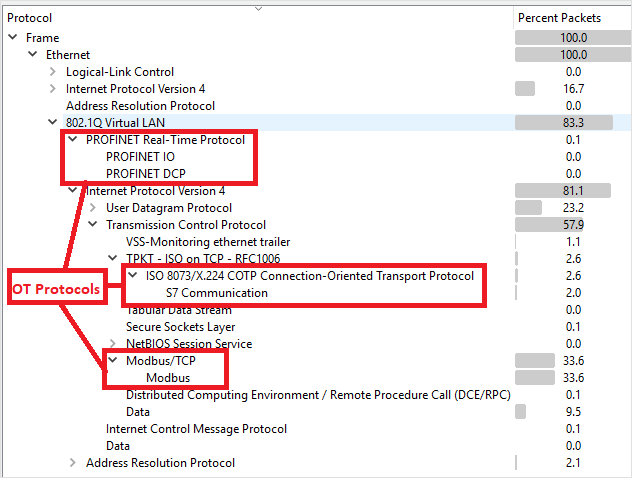Konfigurowanie dublowania ruchu za pomocą przełącznika wirtualnego ESXi
Ten artykuł znajduje się w serii artykułów opisujących ścieżkę wdrażania monitorowania ot w usłudze Microsoft Defender dla IoT.
W tym artykule opisano sposób używania trybu Promiscuous w środowisku przełącznika wirtualnego ESXi jako obejścia konfigurowania dublowania ruchu, podobnie jak port SPAN. Port SPAN na przełączniku dubluje ruch lokalny z interfejsów na przełączniku do innego interfejsu na tym samym przełączniku.
Aby uzyskać więcej informacji, zobacz Dublowanie ruchu za pomocą przełączników wirtualnych.
Wymagania wstępne
Przed rozpoczęciem upewnij się, że rozumiesz plan monitorowania sieci za pomocą usługi Defender dla IoT i portów SPAN, które chcesz skonfigurować.
Aby uzyskać więcej informacji, zobacz Metody dublowania ruchu na potrzeby monitorowania OT.
Konfigurowanie interfejsu monitorowania przy użyciu trybu promiscuous
Aby skonfigurować interfejs monitorowania z trybem promiscuous na przełączniku ESXi v-Switch:
Otwórz stronę właściwości przełącznika wirtualnego i wybierz pozycję Dodaj standardowy przełącznik wirtualny.
Wprowadź wartość SPAN Network jako etykietę sieciową.
W polu MTU wprowadź wartość 4096.
Wybierz pozycję Zabezpieczenia i sprawdź, czy zasady trybu promiskuous są ustawione na wartość Akceptuj tryb.
Wybierz pozycję Dodaj , aby zamknąć właściwości przełącznika wirtualnego.
Wyróżnij właśnie utworzony przełącznik vSwitch i wybierz pozycję Dodaj pasma.
Wybierz fizyczną kartę sieciową używaną dla ruchu SPAN, zmień wartość jednostki MTU na 4096, a następnie wybierz pozycję Zapisz.
Otwórz stronę Właściwości grupy portów i wybierz pozycję Dodaj grupę portów.
Wprowadź ciąg SPAN Port Group (Grupa portów SPAN) jako nazwę, wprowadź wartość 4095 jako identyfikator sieci VLAN, a następnie wybierz pozycję SPAN Network (Sieć SPAN) z listy rozwijanej vSwitch, a następnie wybierz pozycję Dodaj.
Otwórz właściwości maszyny wirtualnej czujnika OT.
W polu Karta sieciowa 2 wybierz sieć SPAN .
Wybierz przycisk OK.
Połączenie do czujnika i sprawdź, czy funkcja dublowania działa.
Weryfikowanie dublowania ruchu
Po skonfigurowaniu dublowania ruchu spróbuj odebrać próbkę zarejestrowanego ruchu (plik PCAP) z przełącznika SPAN lub portu dublowanego.
Przykładowy plik PCAP pomoże Ci:
- Weryfikowanie konfiguracji przełącznika
- Upewnij się, że ruch przechodzący przez przełącznik jest odpowiedni do monitorowania
- Identyfikowanie przepustowości i szacowanej liczby urządzeń wykrytych przez przełącznik
Użyj aplikacji analizatora protokołu sieciowego, takiej jak Wireshark, aby zarejestrować przykładowy plik PCAP przez kilka minut. Na przykład podłącz laptopa do portu, na którym skonfigurowano monitorowanie ruchu.
Sprawdź, czy pakiety emisji pojedynczej znajdują się w ruchu rejestrującym. Ruch emisji pojedynczej jest wysyłany z adresu do innego.
Jeśli większość ruchu to komunikaty ARP, konfiguracja dublowania ruchu nie jest poprawna.
Sprawdź, czy protokoły OT znajdują się w analizowanym ruchu.
Na przykład: